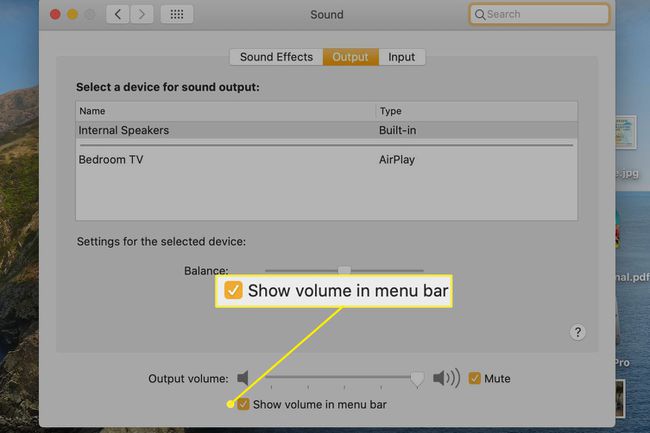Odaberite audio ulaz i izlaz na traci izbornika vašeg Maca
Korištenje Postavke sustavas > Zvuk je standardna metoda odabira audio ulaza ili izlaza, ali je glomazna. Umjesto toga, koristite ovaj jednostavan trik za brzu promjenu audio postavki.
Ovdje su informacije provjerene u macOS-u 10.15 (Catalina), ali bi se trebale odnositi na starije verzije macOS i OS X također.

Korištenje tipke opcija
Klikom na ikonu glasnoće u traka izbornika na vrhu vašeg zaslona prikazuje traku glasnoće, dostupne izlazne uređaje i vezu na Postavke zvuka. Ikona izgleda kao mali zvučnik.
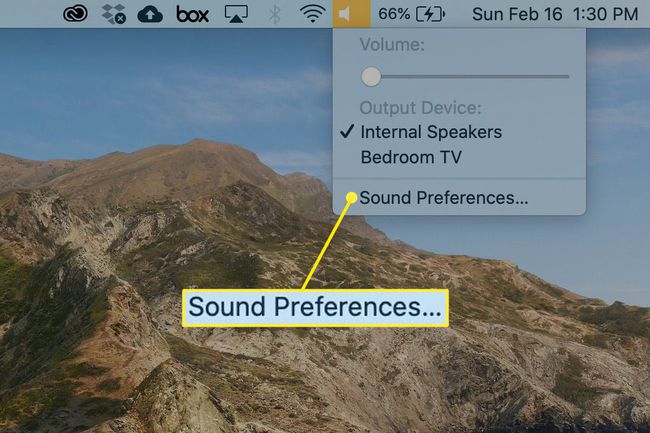
Da biste vidjeli iste izbore i dostupne unose, držite opcija dok birate ikonu glasnoće na traci izbornika.

Ovo je samo jedan primjer mnogih dodatnih funkcija i značajki kojima možete pristupiti u macOS-u pomoću a poseban modifikatorski ključ.
Ovisno o vašem Mac modelu i postavkama, možda ćete imati nekoliko izvora za audio ulaz, uz interni mikrofon vašeg računala. Izbor audio izlaza može uključivati slušalice, Apple TV, vanjske zvučnike i još mnogo toga, uz vaše unutarnje zvučnike. Ove opcije se također pojavljuju u Zvuk okno preferencija.
Ako ne vidite kontrolu glasnoće na traci izbornika
Da biste prikazali ikonu kontrole glasnoće koja nedostaje na traci izbornika:
-
Odaberi Postavke sustava na docku, iz izbornika Apple ili u Finderu na Prijave > Postavke sustava.

-
Klik Zvuk.

-
U Izlaz, označite okvir pored Prikaži glasnoću u traci izbornika.